Kiwi za Android: Kako omogočiti blokator oglasov

Kako omogočiti blokator oglasov na vaši napravi z Androidom in kar najbolje izkoristiti možnost motenih oglasov v brskalniku Kiwi.
Sčasoma boste verjetno ustvarili več računov na spletnih mestih po spletu. Glede na obseg Googlove ponudbe izdelkov je zelo verjetno, da imate pri njih račun. Tudi če kdaj uporabljate samo eno Googlovo storitev, vaš račun deluje in velja za celotno Googlovo infrastrukturo.
Če vam Google ni všeč ali preprosto ne želite več uporabljati njegovih storitev, boste morda želeli zapreti svoj račun. To je na srečo precej preprosto. Najprej morate klikniti ikono z devetimi pikami v zgornjem desnem kotu večine Googlovih strani, nato kliknite zgornjo levo možnost »Račun«. Na strani računa preklopite na zavihek »Podatki in personalizacija«, nato se pomaknite navzdol do razdelka »Prenesite, izbrišite ali naredite načrt za svoje podatke« in kliknite spodnjo možnost »Izbriši storitev ali svoj račun«.
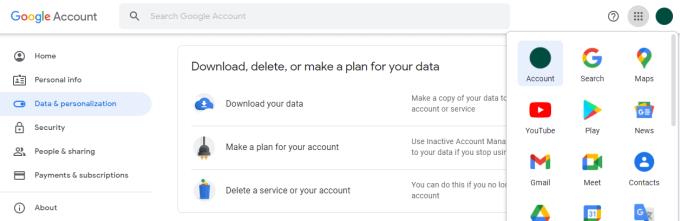
Kliknite »Izbriši storitev ali svoj račun« na zavihku »Podatki in prilagajanje« v vašem Google Računu.
Zdaj lahko izbirate med izbrisom storitve iz vašega Google Računa in izbrisom celotnega računa. Če želite še naprej uporabljati določeno storitev, vendar ne potrebujete drugih, lahko kliknete »Izbriši storitev«. Če želite namesto tega izbrisati celoten račun, lahko kliknete »Izbriši svoj račun«. Ne glede na to, katero možnost izberete, boste morali za nadaljevanje postopka znova potrditi pristnost.
Če želite izbrisati storitev, vam bo prikazan seznam Googlovih storitev, ki jih uporabljate s svojim računom. Na vrhu strani je na voljo povezava za prenos vaših podatkov, če želite prenesti kopijo katere koli informacije, preden greste. Ko prenesete vse podatke, ki jih želite obdržati, kliknite ikono koša poleg storitve, ki jo želite izbrisati.
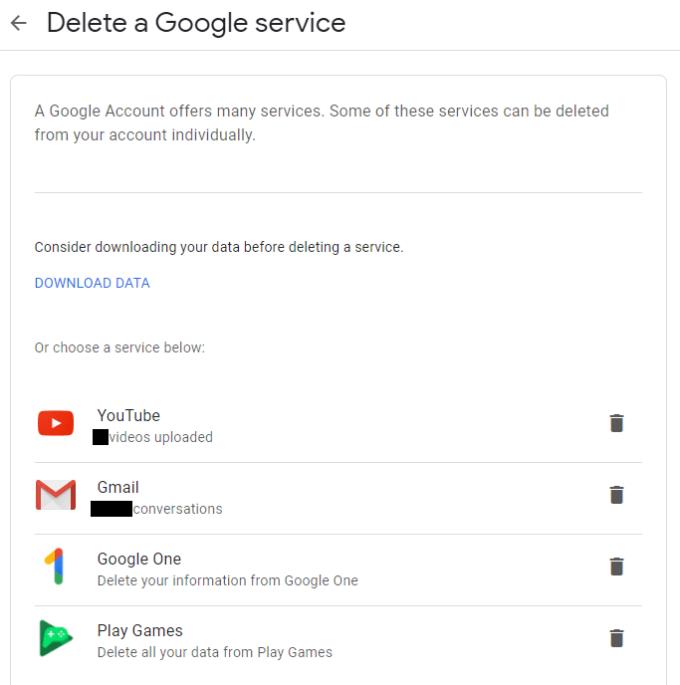
Prenesite podatke, ki jih želite obdržati, nato kliknite na koš za storitev, ki jo želite izbrisati.
Ko izberete storitev, boste morali znova preveriti pristnost, to je morda moteče, vendar je bolje, kot da nekdo drug izbriše račun, ki ga dejansko želite, ali če po nesreči izbrišete svoj račun.
Če želite izbrisati svoj račun, morate označiti vsa potrditvena polja, da potrdite, da razumete, kateri podatki bodo izbrisani, nato kliknite »Izbriši mojo vsebino«.
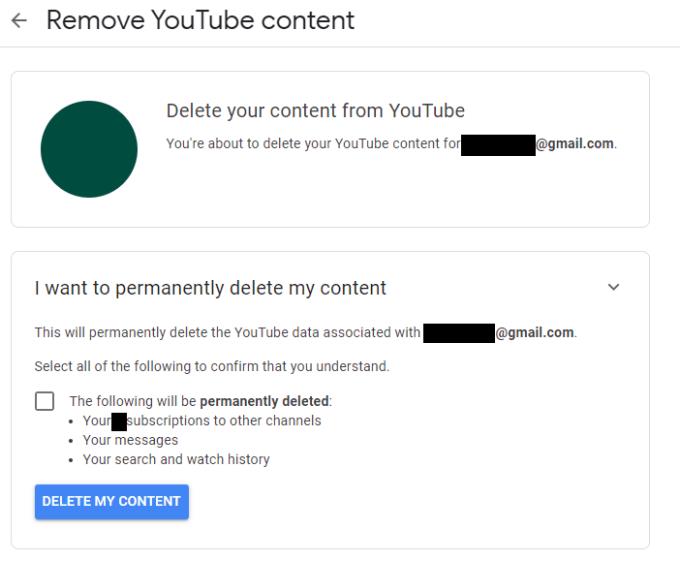
Označite vsa potrditvena polja in kliknite »Izbriši mojo vsebino«.
Prepričajte se, da ste prebrali besedilo na vrhu strani, saj zajema nekaj pomembnih informacij o možnih težavah, ki bi se lahko zgodile, če zaprete svoj Gmail račun. Ko to storite, boste morda želeli klikniti povezavo za prenos nekaterih ali vseh podatkov vašega računa. Nato preglejte vse storitve in podatke, ki bodo izbrisani, in označite obe potrditveni polji na dnu strani. Ko ste popolnoma prepričani, da ste pripravljeni izbrisati račun, kliknite »Izbriši račun«.
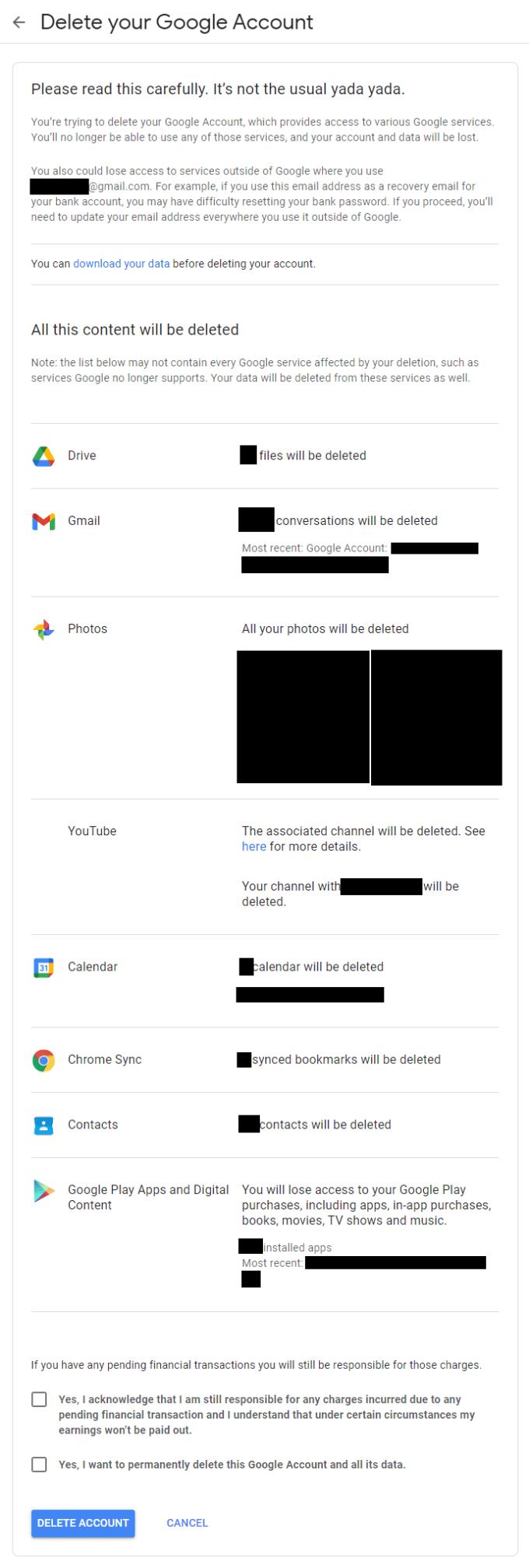
Preglejte opozorila in vse podatke, ki bodo izbrisani, potrdite potrditvena polja na dnu in kliknite »Izbriši račun«.
Kako omogočiti blokator oglasov na vaši napravi z Androidom in kar najbolje izkoristiti možnost motenih oglasov v brskalniku Kiwi.
Če niste prepričani, kaj so prikazi, doseg in angažiranje na Facebooku, berite naprej, da izvedete več. Oglejte si to enostavno razlago.
Ali se sprašujete, kako prenesti datoteke iz sistema Windows na naprave iPhone ali iPad? Ta praktični vodnik vam pomaga pri tem procesu brez težav.
Ko omogočite odstotek baterije na svojem Android telefonu, boste vedeli, koliko baterije je še preostalo. Tukaj je enostaven način, kako to omogočiti.
Sprememba nastavitev glasu za aplikacijo Waze vam omogoča, da slišite drugačen glas, vsakič, ko potrebujete potovati. Tukaj je, kako ga spremeniti.
Izbris zgodovine prenosov Android vam pomaga pridobiti več prostora za shranjevanje med drugimi stvarmi. Tukaj so koraki, ki jih morate sprejeti.
Samsung Galaxy Z Fold 5 je eno najbolj privlačnih naprav svojega časa v letu 2023. Z obsežnim zložljivim zaslonom velikosti 7,6 palca in 6,2-palčnim sprednjim zaslonom, Z Fold 5 ustvarja občutek, da držite in se ukvarjate z prihodnostjo.
Kako konfigurirati nastavitve blokiranja oglasov za Brave na Androidu s pomočjo teh korakov, ki jih lahko izvedete v manj kot minuti. Zavarujte se pred vsiljivimi oglasi z uporabo teh nastavitev blokiranja oglasov v brskalniku Brave za Android.
Pokažemo vam, kako rešiti težavo, kjer so možnosti varčevalnika zaslona v Microsoft Windows 11 sivkaste.
Iščete telefon, ki se lahko zloži? Odkrijte, kaj ponuja najnovejši Samsung Galaxy Z Fold 5 5G.






